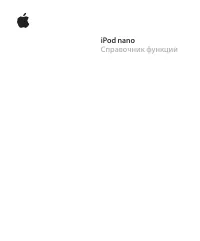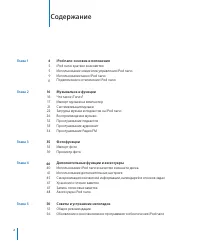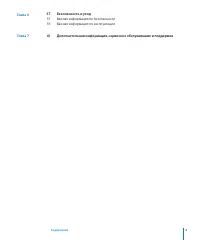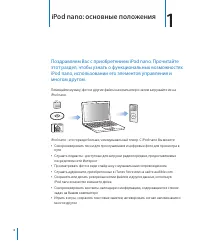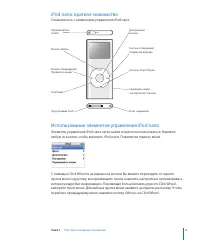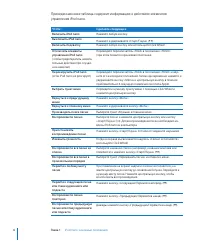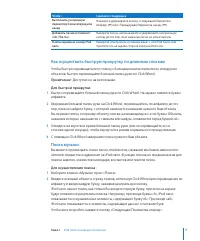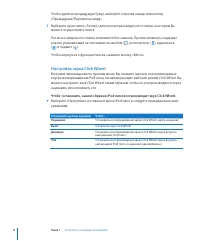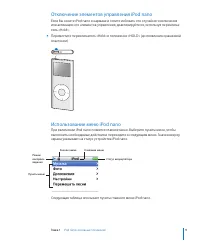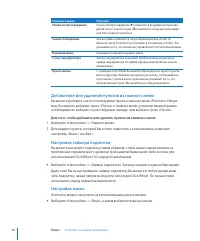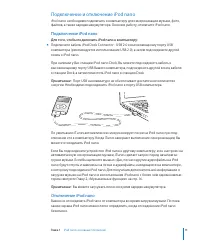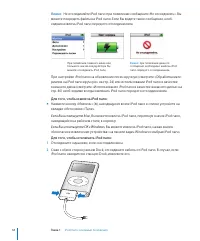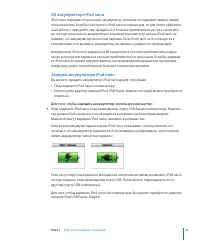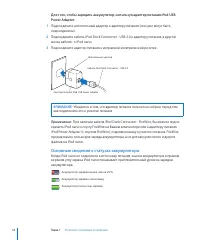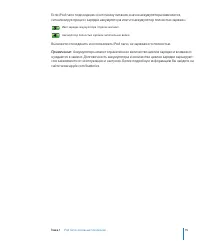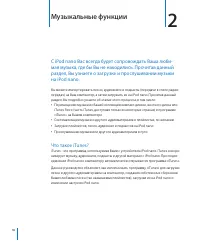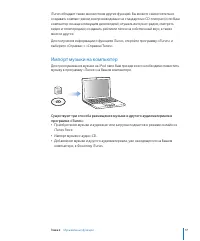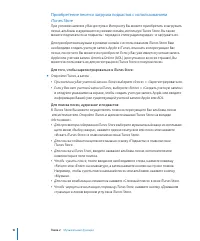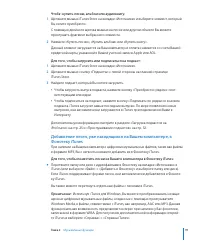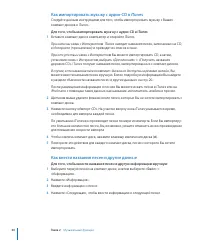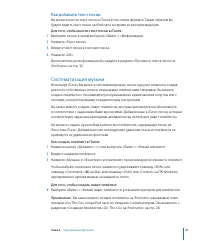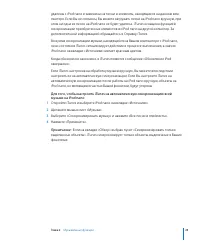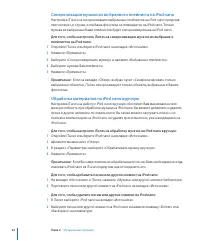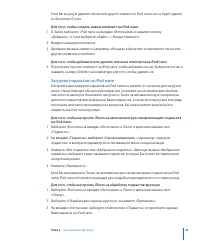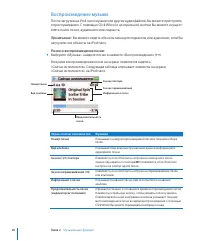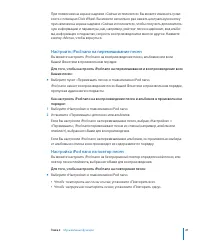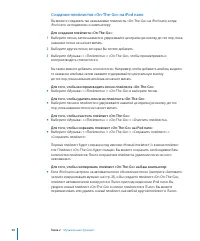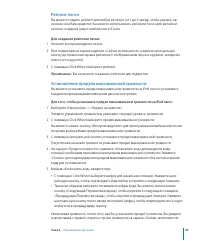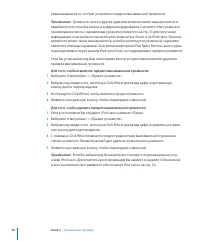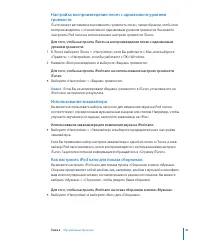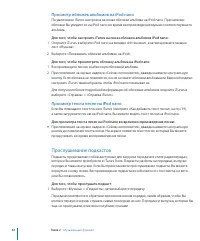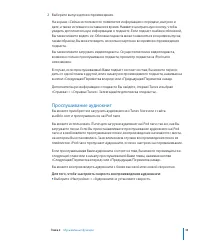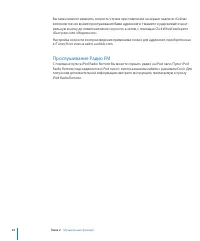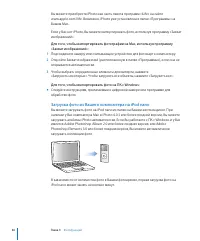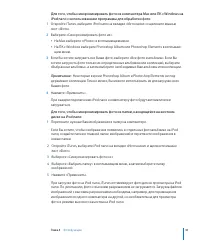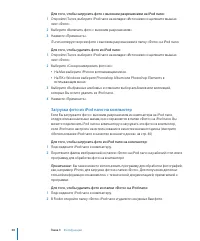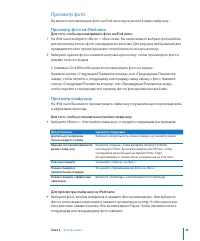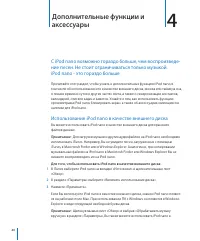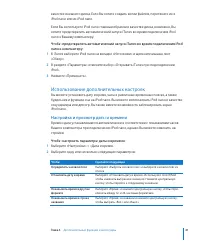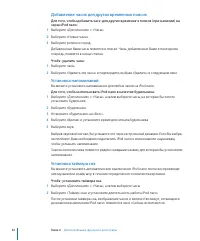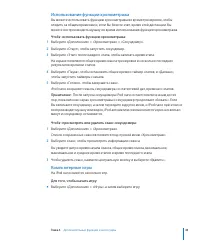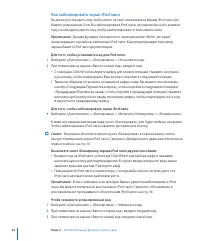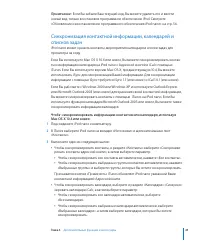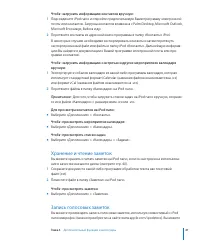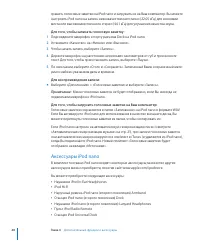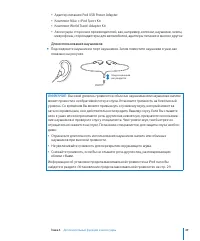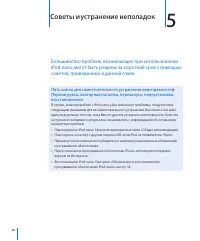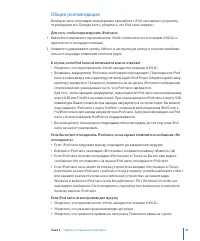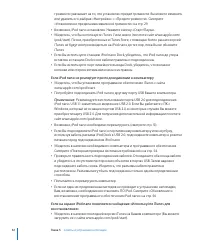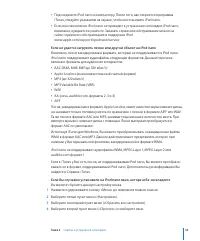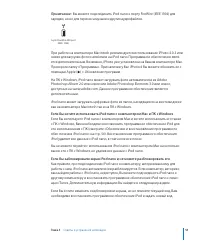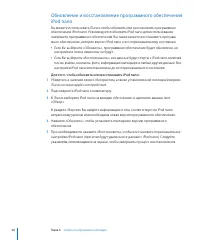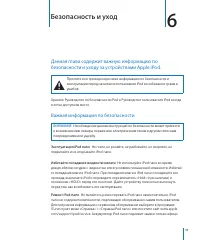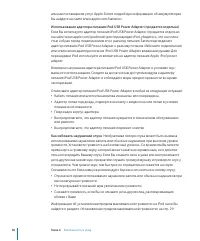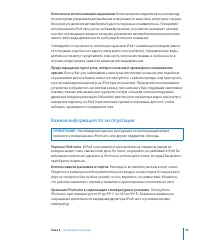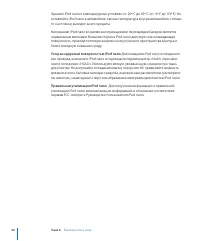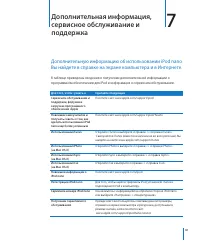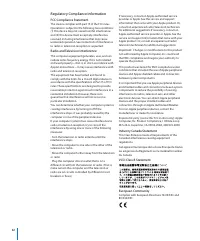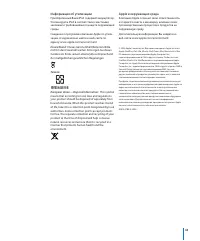MP3-плееры Apple iPod nano - инструкция пользователя по применению, эксплуатации и установке на русском языке. Мы надеемся, она поможет вам решить возникшие у вас вопросы при эксплуатации техники.
Если остались вопросы, задайте их в комментариях после инструкции.
"Загружаем инструкцию", означает, что нужно подождать пока файл загрузится и можно будет его читать онлайн. Некоторые инструкции очень большие и время их появления зависит от вашей скорости интернета.
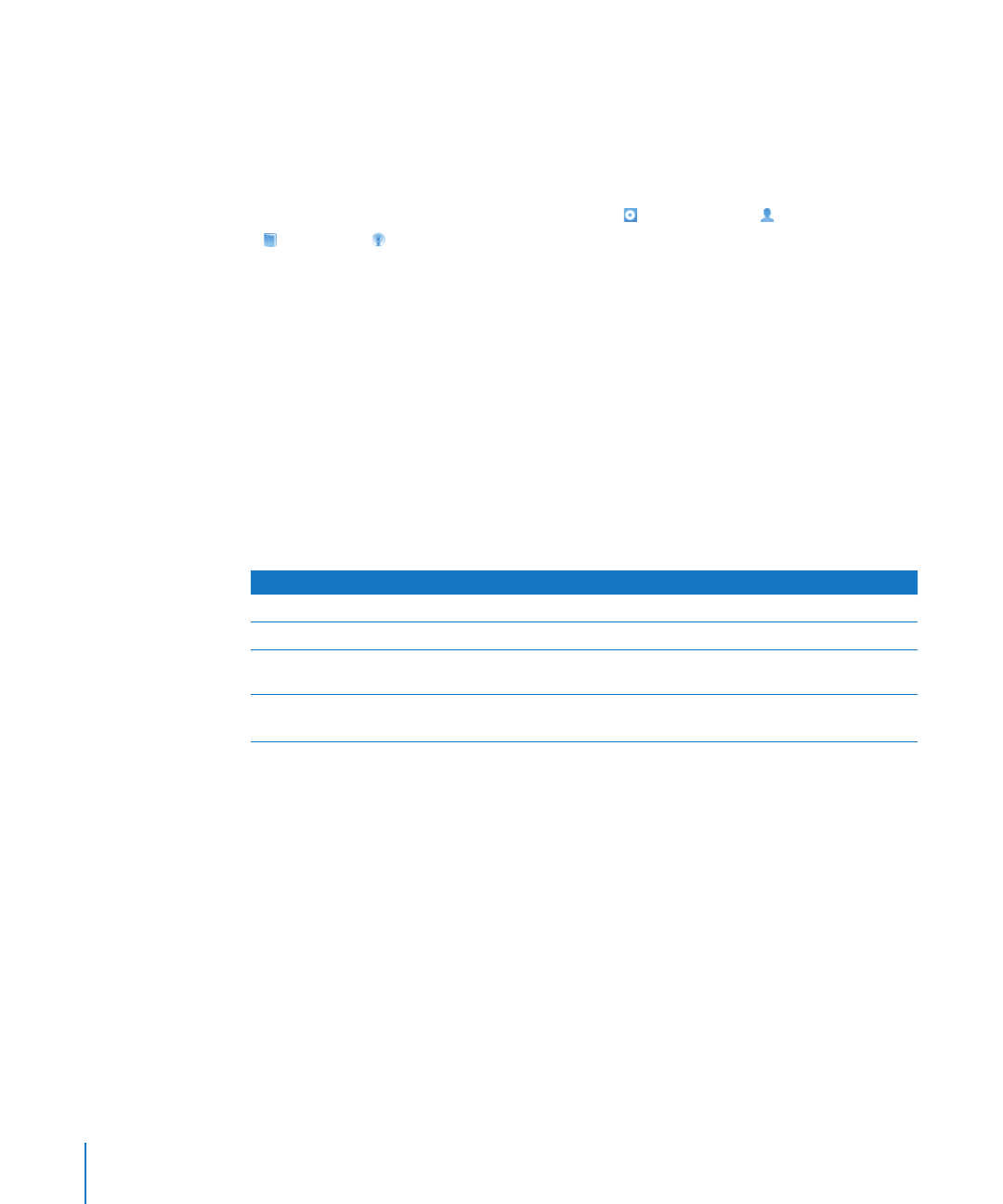
8
Глава
1
iPod nano: основные положения
Чтобы удалить предыдущую букву, выберете «стрелка назад» или кнопку
«Предыдущая/Перемотка назад».
3
Выберите пункт меню «Готово» для просмотра найденного списка, в котором Вы
можете осуществлять поиск.
Песни из найденного списка появляются без значков. Прочие элементы содержат
значок, указывающий на тип элемента: альбом ( ), исполнитель ( ), аудиокнига
( ) и подкаст ( ).
Чтобы вернуться к функции поиска, нажмите кнопку «Menu».
Настройка звука Click Wheel
Во время перемещения по пунктам меню, Вы слышите щелчки, воспроизводимые
внутренним динамиком iPod nano, сигнализирующие рабочий режим Click Wheel. Вы
можете настроить звук Click Wheel таким образом, чтобы он воспроизводился через
наушники, или отключить его.
Чтобы установить, каким образом iPod nano воспроизводит звук Click Wheel:
m
Выберите «Настройки» из главного меню iPod nano и следуйте приведенным ниже
указаниям:
Установите щелчки в режим
Чтобы
Наушники
Установить воспроизведение звука Click Wheel через наушники
Выкл.
Отключить звук Click Wheel
Динамик
Установить воспроизведение звука Click Wheel через встроен-
ный динамик iPod nano
Оба
Установить воспроизведение звука Click Wheel через внутрен-
ний динамик iPod nano и наушники одновременно
Содержание
- 3 Безопасность и уход
- 4 пути
- 5 iPod nano: краткое знакомство; Ознакомьтесь с элементами управления iPod nano:; Использование элементов управления iPod nano
- 7 Как осуществить быструю прокрутку по длинным спискам; Доступно не на всех языках.; Для быстрой прокрутки:; С помощью Click Wheel завершите поиск нужного Вам объекта.; Поиск музыки; Для осуществления поиска :; Выберите в меню «Музыка» пункт «Поиск».
- 8 Чтобы вернуться к функции поиска, нажмите кнопку «Menu».; Настройка звука Click Wheel
- 9 Отключение элементов управления iPod nano; Использование меню iPod nano; Следующая таблица описывает пункты главного меню iPod nano.
- 10 Добавление или удаление пунктов из главного меню; Для того, чтобы добавить или удалить пункты из главного меню; Настройка таймера подсветки; iPod nano можно настроить на использование разных языков.
- 11 Подключение и отключение iPod nano; Подключение iPod nano; Для того, чтобы подключить iPod nano к компьютеру:; Порт USB на клавиатуре не обеспечивает достаточное количество; Отключение iPod nano
- 12 Нажмите кнопку «Извлечь» (
- 13 Об аккумуляторе iPod nano; Вы можете зарядить аккумулятор iPod nano двумя способами:
- 14 ВНИМАНИЕ; Основные сведения о статусах аккумулятора
- 16 Музыкальные функции; Загрузке плейлистов, песен, аудиокниг и подкастов на iPod nano; Что такое iTunes
- 17 Импорт музыки на компьютер
- 18 Для того, чтобы зарегистрироваться в iTunes Store:
- 19 Чтобы купить песню, альбом или аудиокнигу:
- 20 Как импортировать музыку с аудио-CD в iTunes; При наличии связи с Интернетом; Как внести названия песен и другие данные; Для того, чтобы внести названия песен и другую информацию вручную:
- 21 Как добавить текст песни; Для того, чтобы внести текст песни в iTunes:; Нажмите «Текст песни».; Систематизация музыки; Как создать плейлист в iTunes:; Введите название плейлиста.
- 22 Загрузка музыки и подкастов на iPod nano; В iTunes существуют три вида загрузки музыки на iPod nano:; Синхронизация всех песен и плейлистов:; Автоматическая синхронизация музыки; Для того, чтобы синхронизировать музыку на iPod nano:; синхронизацию, обновление начнется немедленно.
- 23 Откройте iTunes и выберите iPod nano на вкладке «Источники».
- 24 Синхронизация музыки из выбранного плейлиста на iPod nano; Для того, чтобы добавить песню или другой элемент на iPod nano:
- 25 Для того, чтобы создать новый плейлист на iPod nano:; Загрузка подкастов на iPod nano; На вкладке «Подкасты», выберите «Синхронизировать; Для того, чтобы настроить iTunes на обработку подкастов вручную:; Выберите «Обрабатывать музыку вручную» и нажмите «Применить».
- 26 Воспроизведение музыки; Вы можете видеть объекты меню для подкастов или аудиокниг, если Вы; Поиск и воспроизведение песни:; Выберите «Музыка», найдите песню и нажмите «Воспроизведение» (
- 27 Настроить iPod nano на перемешивание песен; Для того, чтобы настроить iPod nano на повторение песен:; Чтобы повторить все песни списка,
- 28 Создание плейлистов «On-The-Go» на iPod nano; Выберите другие песни, которые Вы хотите добавить.
- 29 Рейтинг песен; Для создания рейтинга песни:; Начните воспроизведение песни.; Установление предела максимальной громкости; Выберите «Настройки» > «Предел громкости».
- 30 Для того, чтобы изменить предел максимальной громкости:
- 31 Нажмите «Воспроизведение» и выберите «Выравн. громкости».; Использование эквалайзера; Использование эквалайзера для изменения звука на iPod nano:; Как настроить iPod nano для показа сборников; Выберите «Настройки» и выберите «Вкл.» для «Сборники».
- 32 Просмотр обложек альбомов на iPod nano; Выберите «Показывать обложки альбомов на iPod».; Для того, чтобы просмотреть обложку альбома на iPod nano:; Воспроизведите песню, снабженную обложкой альбома.; Просмотр текста песен на iPod nano; Прослушивание подкастов
- 33 Выберите выпуск для воспроизведения.; Прослушивание аудиокниг; Для того, чтобы настроить скорость воспроизведения аудиокниги:; Выберите «Настройки» > «Аудиокниги» и установите скорость.
- 34 Прослушивание Радио FM
- 35 Фотофункции; Импорт фото; Импорт фото из камеры на компьютер; Нажмите «Импортировать».
- 36 Для того, чтобы импортировать фото на ПК с Windows:; Загрузка фото из Вашего компьютера на iPod nano
- 37 Выберите «Синхронизировать фото из:»
- 38 Для того, чтобы загрузить фото с высоким разрешением на iPod nano:; Загрузка фото из iPod nano на компьютер; Для того, чтобы загрузить фото из iPod nano на компьютер:
- 39 Просмотр фото; Просмотр фото на iPod nano; Для того, чтобы просматривать фото на iPod nano:; С помощью Click Wheel Вы можете просматривать фото на экране.
- 40 Использование iPod nano в качестве внешнего диска; Для загрузки музыки и других аудиофайлов на iPod nano необходимо; Для того, чтобы использовать iPod nano в качестве внешнего диска:; В разделе «Параметры» выберите «Включить использование диска».
- 41 Использование дополнительных настроек; Настройка и просмотр даты и времени; Чтобы настроить параметры даты и времени:; Выберите одну или несколько следующих параметров:
- 42 Добавление часов для других временных поясов; Для того, чтобы использовать iPod nano в качестве будильника:; Установка таймера сна; Чтобы установить таймера сна:
- 43 Использование функции хронометража; Чтобы использовать функцию хронометража:; Компьютерные игры
- 44 Как заблокировать экран iPod nano; Для того, чтобы установить код для iPod nano:
- 47 Чтобы загрузить информацию контактов вручную:; Перетяните файлы в папку «Календари» на iPod nano.; Для просмотра контактов на iPod nano:; Хранение и чтение заметок; Поместите файл в папку «Заметки» на iPod nano.; Чтобы просмотреть заметки:; Запись голосовых заметок
- 48 Для того, чтобы записать голосовую заметку:; Аксессуары iPod nano
- 49 Для использования наушников:
- 50 Перезагрузите
- 51 Общие рекомендации; В случае, если iPod nano не включается или не отвечает; Если iPod nano не воспроизводит музыку; Убедитесь, что переключатель «Hold» находится в позиции «HOLD».
- 52 вставлен в станцию Dock и все кабели правильно подсоединены.; Если iPod nano не реагирует при подсоединении к компьютеру; Рекомендуется использование порта USB 2.0 для подсоединения
- 53 Если не удается загрузить песню или другой объект на iPod nano; Apple Lossless (высококачественный сжатый формат)
- 54 Если Вы добавили или удалили пункты из главного меню iPod nano; Если iPod nano не реагирует при подсоединении к камере; Для использования iPod nano Вам необходимо иметь:
- 55 Вы можете подсоединить iPod nano к порту FireWire (IEEE 1394) для
- 56 Если Вы выберите «Обновить»,; Для того, чтобы обновить или восстановить iPod nano:; Подсоедините iPod nano к компьютеру.
- 57 Прочтите всю приведенную ниже информацию по безопасности и; Важная информация по безопасности; Несоблюдение данных инструкций по безопасности может привести; Эксплуатация iPod nano; поджигайте и не открывайте iPod nano.; Избегайте попадания жидкости и влаги; Не используйте iPod nano во время; Ремонт iPod nano; Не пытайтесь ремонтировать iPod nano самостоятельно. iPod
- 58 Как избежать нарушений слуха
- 59 Безопасное использование наушников; Важная информация по эксплуатации; Перенос iPod nano
- 60 Уход за наружной поверхностью iPod nano; Для очищения iPod nano отсоедините; Правильная утилизация iPod nano; Для получения информации о правильной
- 63 Информация об утилизации; Apple и окружающая среда